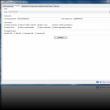بخش های سایت
انتخاب سردبیر:
- دوره و فرکانس گردش - هایپر مارکت دانش فرکانس دوره ای
- چگونه مرورگر Yandex را به مرورگر پیش فرض تبدیل کنیم چگونه Yandex را به مرورگر اصلی تبدیل کنیم
- چگونه گوشی خود را در خانه خشک کنیم: روش های اثبات شده آیا می توانید گوشی خود را با سشوار خشک کنید؟
- کامپیوتر فلش درایو را نمی بیند کامپیوتر فلش درایو را که نشانگر روشن است نمی بیند
- نصب سیستم عامل ویندوز XP بر روی کامپیوتر نحوه نصب صحیح ویندوز XP از روی دیسک
- حل مشکل داغ شدن بیش از حد لپ تاپ
- نحوه رفع ارور - آیفون غیر فعال است به آیتونز وصل شوید گوشی می گوید آیفون غیرفعال است به آیتونز وصل شوید.
- اگر ناگهان رمز ویندوز خود را فراموش کردید: رمز عبور را بشکنید!
- چرا تبلت مودم مگافون را نمی بیند؟
- توسعه روش شناسی درس عملی "ابزارهای ارائه گرافیکی داده های آماری در MS Excel"
تبلیغات
| دلایل گرم شدن پردازنده لپ تاپ حل مشکل داغ شدن بیش از حد لپ تاپ |
سلام. مشکل گرمای بیش از حد در لپتاپها بسیار رایج است (بدنه جمع و جور همراه با سختافزار قدرتمند این کار را انجام میدهد). به هر حال، متذکر می شوم که لپ تاپ های بازی بیشترین آسیب را به این امر دارند. در این مقاله من تمام اساسی ترین کارهایی را که می توانید به تنهایی (در خانه) برای کاهش دمای لپ تاپ خود انجام دهید را به شما ارائه می دهم. همچنین متذکر می شوم که اغلب مشکل را می توان رایگان (حداقل به طور موقت) حل کرد. و بنابراین، بیایید به ترتیب با همه اینها مقابله کنیم ... چگونه دما را پایین بیاوریم. دلایل داغ شدن بیش از حد لپ تاپ1) علائم گرمازدگی. چگونه دمای فعلی اجزای لپ تاپ را بفهمیم برای شروع، من یکی از ابزارهای کمکی را توصیه می کنم - AIDA 64، که به شما کمک می کند دمای فعلی پردازنده، کارت گرافیک، هارد دیسک، حصیر را پیدا کنید. برد لپ تاپ بیشتر اوقات، گرمای بیش از حد با آن همراه است پردازنده و کارت گرافیک - پس اول به آنها توجه کنید!
لطفاً توجه داشته باشید که دمای قطعات بسته به بار روی دستگاه دائماً در حال تغییر است. بنابراین، اگر مشکوک به گرمای بیش از حد باشد- توصیه می شود به سادگی AIDA 64 را به حداقل برسانید و به تجارت خود در دستگاه بروید (و ابزار را نبندید). هر از چند گاهی به خوانش دما در دستگاه نگاه کنید، مخصوصاً زمانی که سر و صدای زیادی از کولرها و غیره وجود دارد. به این ترتیب خواهید فهمید که دما تحت بار به چه محدودیت هایی می رسد و زمان لازم را برای اقدام خواهید داشت. از چه علائم خارجی دیگری می توانید برای تشخیص داغ شدن بیش از حد لپ تاپ خود استفاده کنید؟
2) گرد و غبار و سوراخ های تهویه. چک می کنیم و تمیز می کنیم یکی از دلایل اصلی گرم شدن بیش از حد و عملکرد پر سروصدا کولرها گرد و غبار است. با گذشت زمان، حتی در اتاق های نسبتاً تمیز، گرد و غبار روی توری تهویه دستگاه می نشیند و گردش هوا را مختل می کند.
3) پد خنک کننده و معادل های خانگی یک پد خنک کننده مخصوص نیز به کاهش دما تا چندین درجه (تا 10-15 درجه سانتیگراد) کمک می کند. آنها در اندازه های مختلف، با قدرت فن و طرح های مختلف عرضه می شوند.
برای کسانی که هنوز تصمیم به خرید پایه نگرفتهاند، میتوانید به روشی سادهتر بروید: چیزی را زیر لپتاپ قرار دهید، مثلاً یک کتاب. نکته اصلی این است که ارتفاع بین سطح میز و لپ تاپ افزایش می یابد! عکس زیر را ببینید.
4) تلاش برای کاهش مصرف برق اگر مصرف انرژی پردازنده را کاهش دهید، می توانید گرمایش آن را به میزان قابل توجهی کاهش دهید. با این حال، توجه می کنم که عملکرد دستگاه نیز کاهش می یابد. با این حال ، می توانید نوعی "میانگین طلایی" پیدا کنید که به شما امکان می دهد از دستگاه استفاده کنید (حداقل تا زمان حل مسئله سیستم خنک کننده). برای تغییر مصرف برق، کنترل پنل ویندوز را باز کنید و به بخش "سخت افزار و صدا" و سپس به بخش فرعی بروید. "منبع برق" .
سپس تنظیمات طرح برق فعلی را باز کرده و روی پیوند کلیک کنید (عکس زیر را ببینید).
بعد، برگه را گسترش دهید "مدیریت توان پردازنده/حداکثر وضعیت پردازنده"، و مقدار درصد را برای عملکرد باتری و شبکه تنظیم کنید. حتی تنظیم مقدار بر روی 90٪ می تواند به طور قابل توجهی به تولید گرمای بیش از حد کمک کند.
5) بهینه سازی سیستم: برنامه های بلااستفاده را ببندید، زباله ها و نرم افزارهای غیر ضروری را حذف کنید هرچه بار پردازنده کمتر باشد، کمتر گرم می شود. منطقی است که علاوه بر سایر اقدامات، سعی کنید سیستم خود را بهینه کنید. برای شروع، من باز کردن را توصیه می کنم Task Manager (کلید ترکیبی Shift+Ctrl+Esc)و ببینید کدام فرآیندها بیشترین بار را ایجاد می کنند. اغلب اوقات، بارگیری از برنامههایی میآید که حتی راهاندازی نکردهاید و در زمان فعلی به آنها نیاز ندارید. همه چیز غیر ضروری - آن را ببندید!
علاوه بر این، باز کردن تب را نیز توصیه می کنم در Task Manager و بررسی کنید که وقتی لپ تاپ را روشن می کنید چه چیزی بارگیری می شود. همه برنامه هایی که به ندرت استفاده می کنید، همه چیزهایی که ناآشنا هستند - با خیال راحت آنها را از راه اندازی غیرفعال کنید!
تمام برنامه های کم استفاده را در راه اندازی غیرفعال کنید همچنین ایده خوبی برای بهینه سازی سیستم عامل ویندوز، حذف فایل های زباله و موقتی است که برای مدت طولانی مورد نیاز نبوده اند، و غیره.
6) چند کلمه در مورد نحوه و مکان استفاده از لپ تاپ گرم شدن بیش از حد لپ تاپ به دلیل استفاده نادرست، غیر معمول نیست. در زیر چند نکته آورده شده است:
به یاد داشته باشید که کار در این موقعیت نه تنها بر دمای لپ تاپ، بلکه بر سلامت ما نیز تأثیر منفی دارد در حالت ایده آل، لپ تاپ باید روی یک سطح تمیز، هموار، خشک و سخت (مثلاً یک میز معمولی) استفاده شود. اگر از پد خنک کننده مخصوص استفاده کنید حتی بهتر است. 7) چند کلمه در مورد خمیر حرارتی علاوه بر تمیز کردن گرد و غبار، تعویض خمیر حرارتی (پد حرارتی) هر 2 تا 4 سال یکبار بسیار توصیه می شود. به عنوان بافر بین پردازنده و رادیاتور سیستم خنک کننده استفاده می شود. با گذشت زمان (به ویژه در بارهای زیاد) تمایل به خشک شدن دارد ، در نتیجه انتقال حرارت بدتر می شود و دمای پردازنده شروع به افزایش می کند. بنابراین ، اگر همه موارد فوق به شما کمک نکرد ، و دما هنوز در حال افزایش است (و لپ تاپ شما بیش از 2 سال سن دارد و قبلاً هیچ کس آن را سرویس نکرده است) - به احتمال زیاد مشکل خمیر حرارتی است ...
توجه داشته باشید که تعویض خمیر حرارتی ، اگرچه این روش پیچیده نیست ، اما به تجربه ای نیاز دارد (هم در جداسازی لپ تاپ و هم در کاربرد مستقیم). اگر تا به حال با چنین عملیاتی روبرو نشده اید ، من هنوز هم توصیه می کنم با مرکز خدمات تماس بگیرید ، با هزینه ای اندک آنها همه چیز را به بهترین شکل ممکن برای شما انجام می دهند! 8) غیرفعال کردن Turbo Boost و Undervolting (به روز رسانی 07/05/2019) روشها خاص هستند ، اما آنها کار می کنند و به شما امکان می دهند درجه حرارت را تا 20 درجه سانتیگراد 25 درجه سانتیگراد کاهش دهید ، که بسیار قابل توجه است (به خصوص در لپ تاپ های بازی قابل توجه است). برای اینکه در اینجا تکرار نکنم، توصیه می کنم یکی از یادداشت های من را بخوانید (همه چیز در آنجا با مثال نشان داده شده است). لینک یادداشت زیر
همین افزودنی برای کاهش دما استقبال می شود! آیا برای شما اتفاق می افتد که حتی پس از مدت کوتاهی در یک برنامه ساده ، رایانه شما تا حدی از یک ماهیتابه داغ گرم می شود و باعث بلندتر از جاروبرقی می شود؟ اگر بله، پس لپ تاپ شما بیش از حد داغ شده یا "کهنه" شده است و باید کاری برای آن انجام دهید. در مورد علائمی که نشان می دهد دمای لپ تاپ بیش از حد بالا است (غیر قابل قبول) به شما خواهیم گفت. و همچنین در مورد اینکه چه مشکلاتی ممکن است به این دلیل ایجاد شود و چگونه آنها را حل کنیم. لپ تاپ ها مانند کامپیوترهای رومیزی متاسفانه برای همیشه دوام نمی آورند. اولی ها بیشتر مستعد گرمای بیش از حد هستند زیرا اجزای داخلی خیلی به هم نزدیک هستند و تهویه ضعیفی دارند. و با گذشت زمان، قطعات کامپیوتر فرسوده می شوند و به همین دلیل سریعتر گرم می شوند. گرد و غباری که در داخل کیس جمع می شود و در عملکرد فن و سایر قسمت ها اختلال ایجاد می کند نیز اهمیت دارد. تمایل تولید کنندگان برای ایجاد راحت ترین، کاربردی ترین و پربازده ترین لپ تاپ منجر به این واقعیت می شود که پردازنده های سریعتر در کیس های کوچکتر ساخته می شوند. و این احتمال گرمای بیش از حد را افزایش می دهد. چگونه می توانید متوجه شوید که لپ تاپ شما خیلی داغ شده است؟2. پنکه لپ تاپ بخرید.خنک کننده های لپ تاپ به طور خاص برای خنک سازی اضافی دستگاه طراحی شده اند. اگر در قسمت پشتی رایانه کوره های خاصی وجود دارد ، پس از آن یک فن خریداری کنید که هوای سرد را به سمت بالا هدایت کند ، یعنی مستقیماً در لپ تاپ. یا خنک کننده ای که به سادگی گرمای حاصل را در زمانی که لپ تاپ خیلی داغ می کند جذب می کند.
3. وقتی متوجه شدید که رایانه شما در آستانه است، شروع به تمیز کردن آن کنید.می توانید برای کمک به متخصصان مراجعه کنید یا اگر می دانید لپ تاپ شما چگونه باز می شود و از آسیب رساندن به چیزی نمی ترسید، خودتان این کار را انجام دهید. ابتدا کامپیوتر خود را خاموش کرده و آن را از برق بکشید. سپس آن را بیرون بیاورید و با یک تکه پنبه (یا پارچه نرم) با اضافه کردن یک قطره الکل، پنکه را از گرد و غبار تمیز کنید. منتظر بمانید تا همه چیز خشک شود و کامپیوتر را دوباره به شکل اصلی خود جمع کنید. علاوه بر این، قبل از بستن کامپیوتر، می توانید خمیر حرارتی را روی پردازنده اعمال کنید. بهتر است حداقل یک بار در سال آن را به روز کنید. برای انجام این کار، خمیر حرارتی را در یک فروشگاه تخصصی خریداری کنید. پردازنده را از قدیمی تمیز کنید (با دستمال ، می توانید آن را با الکل ایزوپروپیل مرطوب کنید) ، یک قطره در مرکز پردازنده قرار دهید ، آن را در کل منطقه در یک لایه نازک پخش کنید. مهم است که در مصرف خمیر زیاده روی نکنید و از اندازه پردازنده تجاوز نکنید. این همه، در واقع. توری های موجود در قاب پشتی و درگاه اگزوز (معمولاً در کناره) نیز قابل تمیز کردن هستند. 4. اگر کامپیوتر 6-8 ساعت متوالی کار کند، طبیعی است که ممکن است خسته و داغ شود.به لپ تاپ خود استراحت دهید و هر از چند گاهی به مدت 20 تا 30 دقیقه آن را خاموش کنید. اگر لپ تاپ فقط با برق کار می کند باتری را عوض کنید. بلافاصله پس از کار، تمام برنامه هایی که منابع سیستم زیادی مصرف می کنند (رم یا هارد دیسک) را ببندید. این کار سیستم را بیش از حد بارگذاری می کند و باعث گرم شدن بیش از حد لپ تاپ می شود. داغ شدن بیش از حد لپ تاپرایج ترین مشکلی است که کاربران لپ تاپ با آن مواجه هستند.اگر دلایل گرمای بیش از حد به موقع از بین نرود، کامپیوتر ممکن است کند کار کند و در نهایت حتی خراب شود. در این مقاله علل اصلی گرمازدگی، نحوه شناسایی آنها و رایج ترین روش ها برای حل این مشکلات توضیح داده شده است. علل گرمای بیش از حد1) شایع ترین علت داغ شدن لپ تاپ گرد و غبار است. درست مانند یک کامپیوتر رومیزی، گرد و غبار زیادی در داخل لپ تاپ به مرور زمان جمع می شود. در نتیجه مشکلات خنک سازی لپ تاپ اجتناب ناپذیر است که منجر به گرم شدن بیش از حد می شود. گرد و غبار در لپ تاپ 2) سطوح نرمی که لپ تاپ را روی آن قرار دهید. واقعیت این است که در چنین سطوحی سوراخ های تهویه لپ تاپ مسدود شده است که خنک شدن آن را تضمین می کند. بنابراین، بسیار توصیه می شود که لپ تاپ را روی سطوح سخت قرار دهید: میز، پایه و غیره. 3) برنامه های بسیار سنگین که به شدت پردازنده و کارت ویدیوی دستگاه تلفن همراه را بارگیری می کنند. اگر اغلب رایانه خود را با جدیدترین بازی های جدید بارگذاری می کنید، توصیه می شود یک پد خنک کننده مخصوص داشته باشید. 4) خرابی کولر. شما باید فورا متوجه این موضوع شوید، زیرا ... لپ تاپ به هیچ وجه سر و صدا ایجاد نمی کند. علاوه بر این، در صورت فعال شدن سیستم امنیتی، ممکن است از بوت شدن خودداری کند. 5) دمای اطراف خیلی زیاد است. به عنوان مثال، اگر لپ تاپ خود را در کنار بخاری قرار دهید. امیدوارم این نکته نیاز به توضیح دقیق نداشته باشه... شما نباید لپ تاپ خود را در کنار چنین دستگاهی قرار دهید... چگونه می توان تشخیص داد که لپ تاپ شما بیش از حد گرم شده است؟1) لپ تاپ شروع به سر و صدای زیادی کرد. این یک نشانه معمولی از گرمای بیش از حد است. در صورت افزایش دمای اجزای داخلی لپ تاپ، خنک کننده داخل کیس سریعتر می چرخد. بنابراین ، اگر به دلایلی سیستم خنک کننده به طور کارآمد کار نکند ، کولر دائماً با حداکثر سرعت کار می کند ، به این معنی که باعث ایجاد سر و صدای بیشتر می شود. افزایش سطح نویز در بارهای سنگین کاملاً قابل قبول است. اما اگر لپ تاپ پس از روشن شدن شروع به ایجاد صدا کرد، سیستم خنک کننده مشکل دارد. 2) گرمایش قوی کیس. همچنین نشانه ای از گرمای بیش از حد است. اگر بدنه لپ تاپ گرم است، این طبیعی است. وقتی هوا گرم است موضوع دیگری است - باید اقدام فوری انجام دهید. به هر حال، گرم کردن کیس را می توان "با دست" کنترل کرد - اگر آنقدر گرم هستید که دست شما نمی تواند آن را تحمل کند، لپ تاپ را خاموش کنید. همچنین می توانید از برنامه های ویژه استفاده کنید. 3) عملکرد ناپایدار سیستم و یخ زدن های دوره ای. اما این عواقب اجتناب ناپذیری هستند که مشکلاتی در خنک سازی وجود دارد. اگرچه دلیل یخ زدن لپ تاپ لزوماً به دلیل گرمای بیش از حد نیست. 4) پدیدار شدن نوارها یا امواج عجیب و غریب بر روی صفحه نمایش. به عنوان یک قاعده، این نشان دهنده گرم شدن بیش از حد کارت گرافیک یا پردازنده مرکزی است. 5) برخی از پورت های USB یا سایر پورت ها کار نمی کنند. گرمای بیش از حد شدید پل جنوبی لپ تاپ منجر به عملکرد نادرست کانکتورها می شود. 6) خاموش شدن یا راه اندازی مجدد لپ تاپ خود به خود. هنگامی که CPU بیش از حد داغ می شود، حفاظت فعال می شود و در نتیجه سیستم راه اندازی مجدد یا خاموش می شود. چندین راه برای جلوگیری از داغ شدن بیش از حد لپ تاپ1) اگر در مورد گرمای بیش از حد لپ تاپ مشکلات جدی وجود داشته باشد ، به عنوان مثال ، هنگامی که سیستم به طور خودجوش دوباره راه اندازی می شود ، ناپایدار است یا خاموش می شود ، باید اقدامات فوری انجام دهید. از آنجایی که شایع ترین علت گرمای بیش از حد سیستم گرد و غبار است، باید با تمیز کردن شروع کنید. اگر نمی دانید چگونه لپ تاپ را تمیز کنید، یا این روش مشکل را حل نمی کند، با مرکز خدمات تماس بگیرید. در غیر این صورت، گرمای بیش از حد مداوم به طور اجتناب ناپذیری منجر به آسیب جدی می شود. تعمیرات ارزان نخواهد بود، بنابراین بهتر است از قبل تهدید را از بین ببرید. 2) هنگامی که گرمای بیش از حد حیاتی نیست، یا لپ تاپ فقط با افزایش بار گرم می شود، می توانید تعدادی از اقدامات را خودتان انجام دهید. لپ تاپ در حین کار کجاست؟ روی میز، لپ، مبل... به یاد داشته باشید، لپ تاپ را نمی توان روی سطوح نرم قرار داد. در غیر این صورت، سوراخ های تهویه در پایین لپ تاپ بسته می شود که به ناچار منجر به گرم شدن بیش از حد سیستم می شود. 3) برخی از لپتاپها به شما امکان میدهند یک کارت گرافیک دلخواه را متصل کنید: داخلی یا گسسته. اگر سیستم بسیار داغ شد، به کارت گرافیک داخلی بروید، گرمای کمتری تولید می کند. بهترین گزینه: فقط هنگام کار با برنامه ها و بازی های قدرتمند، به کارت مجزا بروید. 4) یکی از موثرترین راه ها برای کمک به سیستم خنک کننده، قرار دادن لپ تاپ روی میز یا پایه مخصوص با خنک کننده فعال است. اگر قبلاً چنین دستگاهی را تهیه نکرده اید، حتماً تهیه کنید. خنک کننده های تعبیه شده در پایه از داغ شدن بیش از حد لپ تاپ جلوگیری می کند، اگرچه نویز اضافی ایجاد می کند. پایه لپ تاپ با خنک کننده. این مورد به کاهش چشمگیر دمای گرمایش پردازنده و کارت ویدیویی کمک می کند و به شما امکان می دهد برای مدت طولانی در برنامه های "سنگین" بازی یا کار کنید. به یاد داشته باشید که گرم شدن بیش از حد مداوم سیستم در نهایت به لپ تاپ آسیب می زند. بنابراین، در صورت مشاهده علائم این مشکل، آن را در اسرع وقت برطرف کنید. بسیاری از لپتاپهای مدرن علیرغم جمع و جور بودن، از نظر عملکرد از رایانههای رومیزی پایینتر نیستند. اما فقط کافی نیست که سخت افزار تولیدی را در یک لپ تاپ قرار دهید ؛ قطعاً باید از طریق سیستم خنک کننده آن به درستی فکر کنید ، در غیر این صورت ممکن است انواع مشکلات ایجاد شود. همه تولیدکنندگان توجه کافی به این موضوع ندارند، به همین دلیل است که کاربران متوجه می شوند که لپ تاپ های آنها بسیار داغ می شود. این به سادگی می تواند منجر به ناراحتی ناشی از استفاده، راه اندازی مجدد خود به خود یا حتی احتراق کامل رایانه شود. در این شماره به بررسی این موضوع می پردازیم که اگر لپ تاپ شما بسیار داغ شد چه کاری انجام دهید. دلیل اصلی که منجر به گرم شدن بیش از حد رایانه در حین کار می شود، گرفتگی مکانیکی سیستم خنک کننده با گرد و غبار است. این اتفاق می افتد زیرا رایانه در حین کار در هوا می خورد و در کنار هوا ، گرد و غبار نیز به داخل آن پرواز می کند که بر روی اجزای سیستم خنک کننده مستقر می شود. یکی دیگر از دلایلی که می تواند باعث داغ شدن بسیار زیاد لپ تاپ شود، اختلال در عملکرد سیستم خنک کننده است. به عنوان مثال، چنین نقصی می تواند یک فن ناکارآمد یا لوله های حذف حرارت "سوخته" از پردازنده باشد.
همچنین مشکلات کمتر رایج داغ شدن لپ تاپ وجود دارد، به عنوان مثال:
همانطور که از دلایل شرح داده شده مشاهده می کنید ، کاربر می تواند با تغییر تجربه خود در استفاده از دستگاه ، برخی از آنها را بدون دخالت در طراحی رایانه از بین ببرد. اما مقابله با مشکلات رایج نیاز به تلاش دارد. اگر لپ تاپ شما خیلی داغ شد چه باید کرد؟ویدئو: چرا لپ تاپ من خیلی داغ می شود؟ چه باید کرد؟خوب، این همه برای امروز!لطفا در نظرات بنویسید که آیا این موضوع برای شما مفید بوده است؟ و آیا توانستید دلیل داغ شدن بیش از حد لپ تاپ خود را بیابید و راهی برای رفع آن بیابید؟ فراموش نکن عضو کانال ما شویداگر هنوز مشترک نشده اید، روی زنگ کنار دکمه اشتراک کلیک کنید تا اعلان ها را دریافت کنید. چنین دستگاه کامپیوتری شناخته شده ای مانند لپ تاپ معمولاً در حین کار گرم می شود که با ابعاد کوچک آن توضیح داده می شود. علاوه بر این، بدنه دستگاه نیز می تواند به دلیل خطاهای کاربر گرم شود (یعنی "عامل انسانی" فعال می شود). چرا لپ تاپ داغ می شود - دلایل اصلی گرم شدن بیش از حداگر لپ تاپ در حال گرم شدن است و کاری که باید انجام دهید مشخص نیست، اول از همه، باید دلایل گرم شدن شدید آن را شناسایی کنید. به دلیل محدودیت فضاهای داخلی مشخصه این دستگاه ها، شرایط حرارتی واحدهای عملیاتی زیر ممکن است مختل شود:
تجمع گرد و غبار در قسمت فن فقط پس از تمیز کردن "عمده" از لپ تاپ با استفاده از جاروبرقی مینیاتوری باید به تشخیص گزینه های ذکر شده در بالا بروید. به عنوان مثال ، گرمای بیش از حد یک کارت ویدئویی با ظاهر نوارهای مشخصه ، موج دار یا میادین روی صفحه نمایش مورد قضاوت قرار می گیرد و نقض شرایط حرارتی پل ها با خرابی درگاه های USB تعیین می شود. برای از بین بردن علل افزایش گرمایش در این مورد، توصیه می شود سعی کنید خمیر را روی خروجی های حرارتی (رادیاتور) به روز کنید. آیا لپ تاپ باید گرم شود - آیا تهدیدی برای دستگاه وجود دارد؟هر لپتاپ در صورت استفاده زیاد، حداقل کمی گرم میشود. این اولاً با اندازه جمع و جور دستگاه توضیح داده می شود که منجر به گردش ضعیف هوا می شود. و ثانیاً، لپتاپها ذاتاً برای عملکرد مداوم در حالتهای سنگین (اجرای بازی و سایر برنامههای "جادار") طراحی نشدهاند. بنابراین، به این سوال که چرا یک لپ تاپ خانگی گرم می شود، تنها یک پاسخ می تواند وجود داشته باشد - این یک پدیده طبیعی است که نباید باعث وحشت صاحب آن شود. مثلاً با لمس دکمه های صفحه کلید می توانید گرم شدن دستگاه را احساس کنید. به طور معمول آنها باید کمی گرم باشند.
آزمایش صفحه کلید با لمس این موضوع دیگری است که آنها در لمس داغ هستند و کیس آنقدر گرم می شود که لپ تاپ به طور خودکار خاموش می شود. در این مورد، تشخیص کامل و به دنبال آن روشن شدن علل خاص گرمای بیش از حد ضروری است. دمای نرمال لپ تاپ چقدر است؟بسیار دشوار است که به صراحت بگوییم چه دمایی برای یک لپ تاپ طبیعی در نظر گرفته می شود، زیرا به تعدادی از عوامل و به ویژه به مدل و میزان بار دستگاه بستگی دارد. چگونه می توان دمای لپ تاپ را پیدا کردهر کسی که تصمیم به تعیین دمای یک دستگاه شخصی دارد باید از ابزارهای معروف استفاده کند.
یکی از ساده ترین و در دسترس ترین ابزارهایی که با موفقیت برای تعیین دمای گرمایش اجزای لپ تاپ استفاده می شود، برنامه کوچکی به نام "اورست" است.
رابط برنامه اورست پس از نصب و راه اندازی آن، باید به بخش «رایانه/حسگر» بروید، جایی که اطلاعات مربوط به دمای پردازنده و هارد دیسک در آن قرار دارد. این نشانگرها اگرچه به صورت غیر مستقیم نشان دهنده رژیم دمایی دستگاه هستند. اگر لپ تاپ بیش از حد گرم شود چه باید کرد - گرمای بیش از حد را از بین ببریدبرای جلوگیری از داغ شدن بیش از حد لپ تاپ خود، ابتدا باید علل این پدیده را تجزیه و تحلیل کنید و تنها پس از آن اقدام به رفع آن کنید. گزینه های زیر ممکن است:
در حالت اول، دلیل آن معمولاً در تجمع گرد و غبار پنهان است که با تمیز کردن حفره های داخلی با یک جاروبرقی مینیاتوری می توان گرد و غبار را از بین برد.
لپ تاپ خود را تمیز کنید اگر لپ تاپ شما در حین بازی بسیار داغ می شود، راه حل های زیر ممکن است:
در صورت عدم وجود رایانه دیگری، باید خنک کننده دستگاه را بررسی کرده و در صورت لزوم آن را با محصول جدید جایگزین کنید. خنک کننده لپ تاپاگر کولر بسیار بلند زمزمه می کند، به این معنی است که در حالت حداکثر کار می کند و با عملکرد اصلی خود (تهویه فضاهای داخلی) مقابله نمی کند. شما باید این را بسیار جدی بگیرید و اقداماتی را برای خنک کردن اضافی دستگاه انجام دهید. برای این کار می توانید از میان عملیات زیر یکی را انتخاب کنید:
برای لپ تاپ بایستید مهم نیست که این اقدامات اجباری چقدر غیرمعمول به نظر می رسد، با این وجود آنها تأثیر خاصی می دهند و به شما امکان می دهند عمر مفید یک دستگاه گران قیمت را افزایش دهید. در صورت گرم شدن و خاموش شدن لپ تاپ چه باید کرد؟یک مورد شدید که اغلب هنگام داغ شدن بیش از حد لپ تاپ مشاهده می شود، خاموش شدن خودکار آن است که اغلب به دلیل تقصیر کاربر رخ می دهد. دلیل این امر معمولاً نقض نکات زیر از قوانین مربوط به کار با دستگاه فشرده است. چه باید کرد:
از آنجایی که لپ تاپ های مدرن دارای سیستم حفاظت از گرمای بیش از حد هستند، پس از مدتی به طور کامل خاموش می شود. و قبل از روشن کردن مجدد آن باید منتظر بمانید (تا خنک شدن فضاهای داخلی). برای جلوگیری از این مشکلات در هنگام کار با دستگاه شخصی، پیشگیری از آن ضروری است که شامل موارد زیر است:
جایگزینی خمیر حرارتی در خاتمه یادآور می شویم که در صورت رعایت توصیه های فوق، می توان لپ تاپ را در شرایط ایده آل نگهداری کرد و از گرم شدن بیش از حد و خاموش شدن خود به خود جلوگیری کرد. |
| خواندن: |
|---|
جدید
- چگونه مرورگر Yandex را به مرورگر پیش فرض تبدیل کنیم چگونه Yandex را به مرورگر اصلی تبدیل کنیم
- چگونه گوشی خود را در خانه خشک کنیم: روش های اثبات شده آیا می توانید گوشی خود را با سشوار خشک کنید؟
- کامپیوتر فلش درایو را نمی بیند کامپیوتر فلش درایو را که نشانگر روشن است نمی بیند
- نصب سیستم عامل ویندوز XP بر روی کامپیوتر نحوه نصب صحیح ویندوز XP از روی دیسک
- حل مشکل داغ شدن بیش از حد لپ تاپ
- نحوه رفع ارور - آیفون غیر فعال است به آیتونز وصل شوید گوشی می گوید آیفون غیرفعال است به آیتونز وصل شوید.
- اگر ناگهان رمز ویندوز خود را فراموش کردید: رمز عبور را بشکنید!
- چرا تبلت مودم مگافون را نمی بیند؟
- توسعه روش شناسی درس عملی "ابزارهای ارائه گرافیکی داده های آماری در MS Excel"
- مأموران مالیاتی مجاز به بررسی رایانه ها بودند